2023-07-23 08:21
谷歌浏览器怎么添加vue插件 谷歌浏览器添加vue插件方法介绍
Vue是一套用于构建用户界面的渐进式框架,我们日常使用的谷歌浏览器中添加Vue插件可以提高我们的效率,但是很多用户不知道谷歌浏览器该如何添加Vue插件,下面是小编整理的添加Vue插件的方法,一起来看看吧~
【谷歌浏览器常见问题汇总】
谷歌浏览器添加vue插件方法介绍:1、首先打开谷歌浏览器,在右上角找到“三个点”主菜单按钮并点击,在出现的列表中点击“更多工具”选项,在出现的第二个小列表中选择“扩展程序”并点击进入。
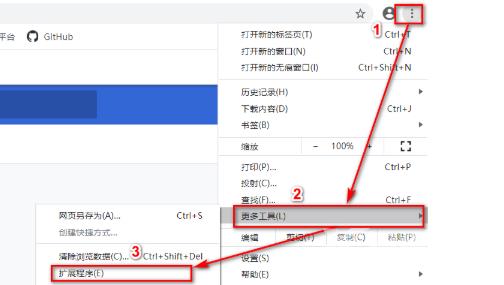
2、在扩展程序窗口中,将右上角“开发者模式”勾选上。
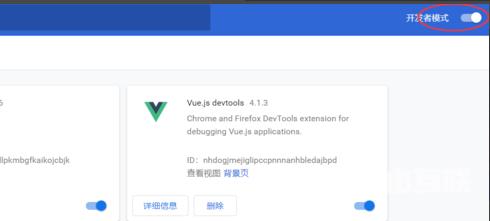
3、用github全网搜索“ IMI-SOURCE-CODE ”项目,然后在搜索列表中找到“ 20190411153543chromecj.com.crx”文件夹并下载。
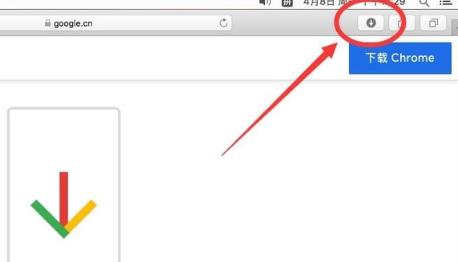
4、将下载好的下载好的文件夹,拖入谷歌浏览器中。
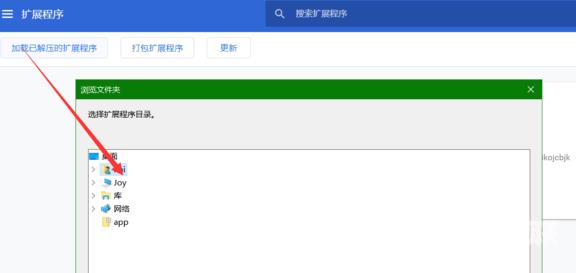
5、最后敲击f12按键,打开调试工具,就可以看见上方有Vue选项啦。
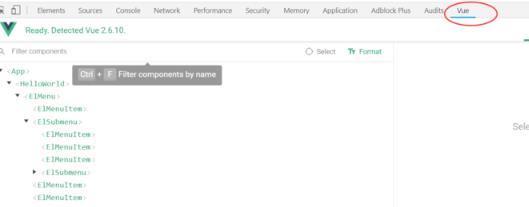
可能你还想了解:谷歌浏览器注册账号方法介绍 | 谷歌浏览器显示不安全解决方法
阅读本文的人还阅读:
升级Win10失败怎么办 系统更新提示错误代码80240020解决方法